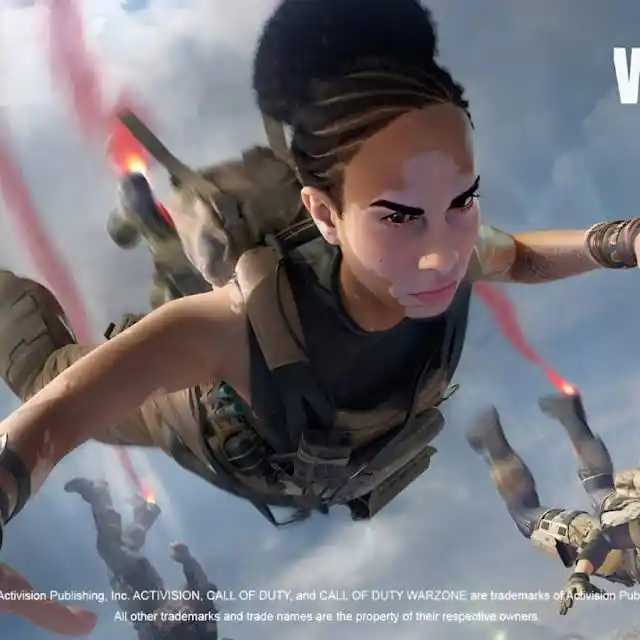Como Resolver Erro de DIRECTX no FARLIGHT 84 (Melhor Método)

Olá, galera! Sejam bem-vindos a mais um artigo do nosso canal. Hoje vamos falar sobre como resolver o erro de DirectX no jogo Farlight 84 em 2023. Sabemos como é frustrante quando um problema técnico nos impede de aproveitar ao máximo nossa experiência de jogo. Mas fiquem tranquilos, pois trazemos o melhor método para solucionar esse inconveniente. Então, deixem seu like e se inscrevam no canal para receber mais dicas como essa. E lembrem-se: se tiverem alguma dúvida, deixem nos comentários, pois estaremos prontos para ajudar. Vamos lá!

Dx11 feature level 10.0 is required to run the engine farlight 84
Em muitos casos, o erro de DirectX ocorre devido a problemas de atualização. Portanto, a primeira etapa é verificar se há atualizações disponíveis. Para fazer isso, siga os passos abaixo:
- Menu Iniciar: Clique no botão do menu Iniciar, geralmente localizado no canto inferior esquerdo da tela.
- Verificar Atualizações: Procure pela opção “Verificar Atualizações” e clique nela. Em alguns casos, pode aparecer uma notificação indicando que o seu computador já está atualizado. Se for o caso, você pode prosseguir para a próxima etapa. Porém, se houver alguma atualização pendente, recomendamos que você a instale antes de continuar.
Atualizar o DirectX
O DirectX é um conjunto de tecnologias desenvolvido pela Microsoft, essencial para o funcionamento adequado de muitos jogos, incluindo o Farlight 84. Portanto, é importante garantir que você tenha a versão mais recente do DirectX instalada no seu computador. Siga as instruções abaixo:
- Acesse o Site Oficial: Acesse o site oficial da Microsoft (microsoft.com) e procure pela opção de download do DirectX. Certifique-se de selecionar a opção adequada para o seu idioma, como “Português Brasil”.
- Baixe o DirectX: Ao selecionar o idioma correto, clique no botão de download para iniciar o processo. Automaticamente, o instalador será baixado e salvo na sua área de trabalho.
- Instalação do DirectX: Localize o arquivo baixado na sua área de trabalho e dê dois cliques para iniciar a instalação. Siga as instruções fornecidas pelo assistente de instalação do DirectX. É importante aceitar o contrato e desmarcar qualquer caixa relacionada a ofertas adicionais que não estejam relacionadas ao vídeo. Conclua a instalação.
- Reinicie o Computador: Após a conclusão da instalação, recomendamos que você reinicie o seu computador. Essa etapa é importante para garantir que as alterações sejam aplicadas corretamente.
Teste o Farlight 84
Agora que você concluiu todas as etapas anteriores, é hora de testar o Farlight 84 e verificar se o erro de DirectX foi resolvido. Inicie o jogo e observe se o problema persiste. Se tudo estiver funcionando corretamente, parabéns! Agora você pode aproveitar o jogo sem interrupções.
Conclusão
Neste artigo, aprendemos como resolver o erro de DirectX no jogo Farlight 84. Verificamos a importância das atualizações do sistema operacional e instalamos a versão mais recente do DirectX a partir do site oficial da Microsoft. Lembre-se de reiniciar o computador após a instalação e teste o jogo para confirmar se o problema foi resolvido. Esperamos que essas dicas tenham sido úteis para você. Se gostou deste conteúdo, não se esqueça de deixar seu like e se inscrever no nosso canal para receber mais informações e dicas como essa. Estamos aqui para ajudar. Até a próxima!